Jako IT expert jsem tu, abych vám řekl, jak opravit chybu 0x00000bc4. Tato chyba je způsobena nedostatkem tiskáren ve vašem systému Windows 11. Chcete-li tento problém vyřešit, musíte přejít do nastavení „Tiskárny a zařízení“ a přidat tiskárnu. Po přidání tiskárny by chyba měla zmizet. Pokud potíže přetrvávají, můžete zkusit restartovat počítač. Tím se problém často vyřeší. Pokud ne, vždy můžete požádat o pomoc odborníka v oblasti IT.
Tento příspěvek poskytuje řešení k opravě 0x00000bc4 Nebyly nalezeny žádné tiskárny chyba. Toto je běžná chyba, se kterou se uživatelé setkávají při pokusu o tisk ze svých počítačů se systémem Windows 11/10. Naštěstí to můžete vyřešit několika jednoduchými kroky. Chybová zpráva zní:
Operaci nelze dokončit (chyba 0x00000bc4). Tiskárny nebyly nalezeny.
Co způsobuje chybu tiskárny 0x00000bc4?

Windows 11 2022 a novější nemohou ve výchozím nastavení najít vaše síťové tiskárny. Při pokusu o ruční přidání tiskárny se může zobrazit chyba 0x00000bc4. Chcete-li tento problém vyřešit, musíte změnit nastavení zásad skupiny nebo upravit registr. Další důvody této chyby mohou být:
- Uživatel se pokusí přidat bezdrátovou tiskárnu
- Problém s bezdrátovým připojením tiskárny
- Chyba v zařazování tisku
Opravit kód chyby 0x00000bc4 Nebyly nalezeny žádné tiskárny
Při opravě postupujte podle těchto tipů 0x00000bc4 Nebyly nalezeny žádné tiskárny chyba na počítačích se systémem Windows 11:
- Upravit nastavení zásad skupiny
- Nastavte registr
- Vyčistěte a resetujte zařazovací službu tisku
- Spusťte poradce při potížích s tiskárnou
Nyní se na ně podíváme podrobně.
1] Změňte nastavení zásad skupiny
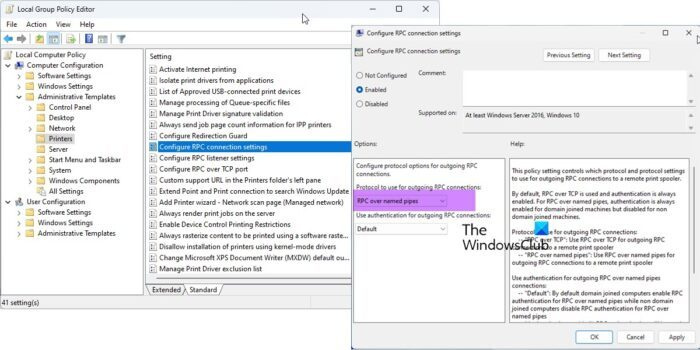
Otevřete Editor zásad skupiny a přejděte na následující nastavení:
Šablony pro správu > Tiskárny > Nakonfigurujte nastavení připojení RPC .
Vyberte „Povoleno“ a poté vyberte RPC přes pojmenované kanály z rozevíracího seznamu a klepněte na tlačítko OK.
Toto nastavení zásad určuje, který protokol a nastavení protokolu by se mělo použít pro odchozí připojení RPC ke vzdálenému zařazování tisku.
Výchozí nastavení je RPC over TCP a ověřování je vždy povoleno. U RPC přes pojmenované kanály je ověřování vždy povoleno pro počítače připojené k doméně, ale zakázáno pro počítače, které nejsou připojeny k doméně.
Protokol pro odchozí připojení RPC:
- 'RPC over TCP': Použijte RPC over TCP pro odchozí připojení RPC ke vzdálenému zařazování tisku.
- 'RPC přes pojmenované kanály': Použijte RPC přes pojmenované kanály pro odchozí připojení RPC ke vzdálenému zařazování tisku.
Použít ověřování pro odchozí připojení RPC přes pojmenované kanály:
- Výchozí: Ve výchozím nastavení povolují počítače připojené k doméně ověřování RPC pro RPC přes pojmenované kanály a počítače, které nejsou připojeny k doméně, zakazují ověřování RPC pro RPC přes pojmenované kanály.
- 'Authentication enabled': Ověřování RPC bude použito pro odchozí připojení RPC přes pojmenované kanály.
- 'Authentication Disabled': Ověřování RPC nebude použito pro odchozí připojení RPC přes pojmenované kanály.
Pokud toto nastavení zásad zakážete nebo nenakonfigurujete, použijí se výše uvedené výchozí hodnoty.
2] Nastavte registr
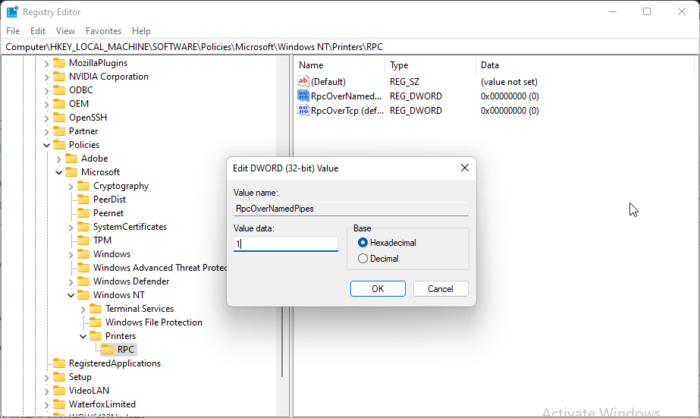
Pokud váš Windows nemá GPEDIT, můžete opravit chybu tiskárny 0x00000bc4 změnou některých hodnot v Editoru registru. Vytvořte bod obnovení systému, protože i malá chyba v registru může způsobit různé problémy.
- klikněte Klávesa Windows + R OTEVŘENO běh dialogové okno.
- Typ regedit a udeřit Vejít do .
- Přejděte na následující cestu:
- Klikněte pravým tlačítkem myši RpkOvernamemedpipes a vyberte Změna .
- Nyní zadejte údaje o hodnotě jako 1 a stiskněte OK pro uložení změn.
- Stejným způsobem změňte hodnotu dat RpcOverTcp (výchozí) Na 0 .
- Zavřete Editor registru a restartujte počítač.
3] Vymažte a resetujte zařazovací službu tisku
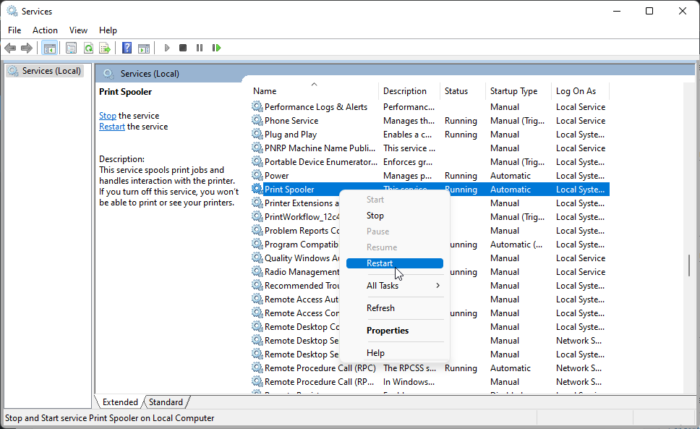
Pokud vám žádný z výše uvedených kroků nepomůže, vymažte a resetujte zařazovací službu tisku. To může vymazat čekající tiskové úlohy a potenciálně vyřešit problém.
klikněte Klávesa Windows + R otevřete dialogové okno Spustit.
Typ services.msc a udeřit Vejít do .
Přejděte dolů a klikněte pravým tlačítkem Zařazování tisku .
lis Stop .
Poté přejděte do další složky a odstraňte veškerý OBSAH této složky.
|_+_|Nyní znovu klikněte pravým tlačítkem na službu Print Spooler a restartujte ji.
Uvidíme, jestli to pomůže.
4] Spusťte Poradce při potížích s tiskárnou
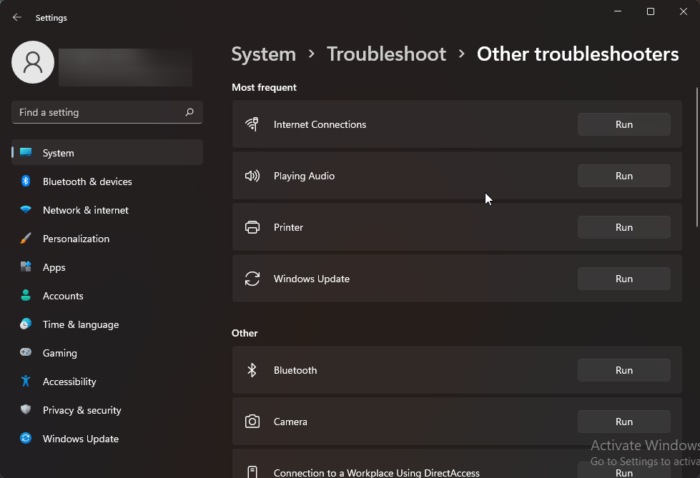
Než začnete s různými způsoby řešení tohoto problému, spusťte vestavěného Poradce při potížích s tiskárnou. Zde je postup:
- lis Klávesa Windows + I OTEVŘENO Nastavení .
- Přejděte dolů a vyberte Odstraňování problémů > Další nástroje pro odstraňování problémů .
- lis běh u tiskárna .
- Po dokončení procesu restartujte zařízení a zkontrolujte, zda je chyba tiskárny vyřešena.
Připojeno: Chyba 0x00000709 při pokusu o připojení tiskárny v systému Windows
Jak opravit chybu 0x0000011b?
chybový kód 0x0000011b nastane, když se uživatel pokusí něco vytisknout na sdílené síťové tiskárně. Hlavním důvodem je 40 aktualizací bezpečnostních oprav. Chcete-li tuto chybu opravit, budete muset odinstalovat nejnovější aktualizaci systému Windows.
ve spodním posuvníku chybí chrom
Proč se moje tiskárna nezobrazuje v části Zařízení a tiskárny?
Ikonu tiskárny, která se nezobrazuje na zařízeních a tiskárnách, můžete opravit stažením a instalací nejnovějších ovladačů tiskárny. Tento problém však můžete vyřešit také resetováním zařazovací služby tisku.
Opravit: Chyba tiskárny 0x00000077, operaci nelze dokončit.
Co je chyba 740 při přidávání síťové tiskárny?
Chyba 740 se většinou vyskytuje kvůli nedostatku administrátorských oprávnění. Tento problém můžete vyřešit ruční instalací Průvodce tiskem jako správce. Tuto metodu můžete vyzkoušet, i když již používáte účet správce.
Proč můj počítač najednou nerozpozná moji tiskárnu?
Uživatelé by měli zkontrolovat všechny tiskárny a porty, pokud jejich zařízení nerozpozná tiskárnu. Uživatelé si však stěžovali, že aktualizace ovladačů tiskárny pomohla problém vyřešit. Pokud to nefunguje, může to být způsobeno hardwarovým problémem.
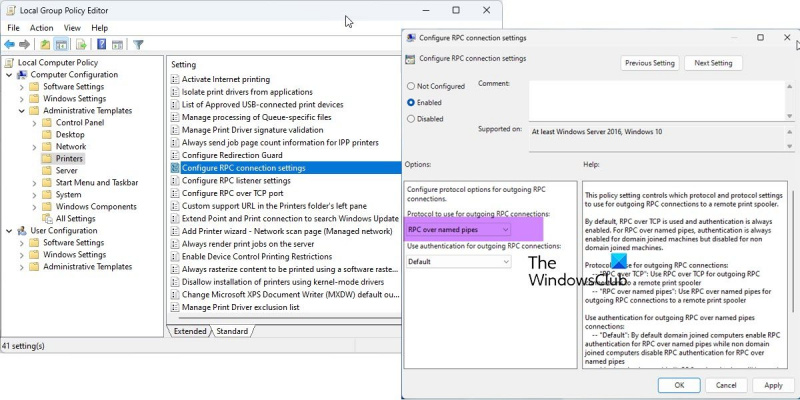



![BlueStacks se nepodařilo nainstalovat do PC [Opraveno]](https://prankmike.com/img/troubleshoot/A3/bluestacks-failed-to-install-on-pc-fixed-1.png)










